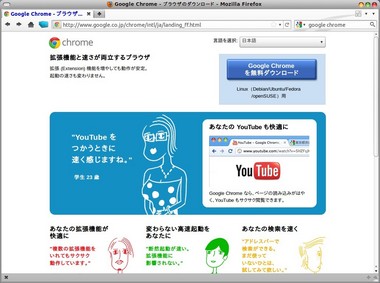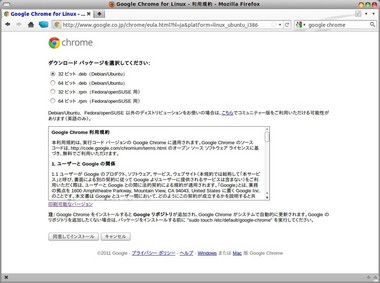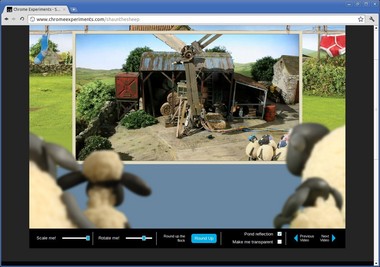【Ubuntu 11.10】Oneiric Ocelotのカーネルバージョンが3.0に。 [ubuntu]
2011/6/14に日付が変わる頃、Ubuntu 11.10(Oneiric Ocelot)をアップデートしたら、カーネルバージョンが3.0.0-genericにバージョンアップされました。
Virtualbox 4.0.8上でなんとか動いている状況だったので、過去の例を考えるとカーネルのバージョンアップに伴いGuestAdditionsがエラーになってしまうだろうな。。と思っていました。
ところが、GuestAdditionsのコンパイルエラーは出ず、大丈夫でした。
現在(6/14)は下記の通りのバージョンです。
Linuxの3.0というとSandy Bridgeに対応したコードが入るようですが。。その他に、MicrosoftのKinectのサポートするみたいです。でもKinectって下記ですよね?
これに対応させるってこと???そうだとしたら、どんなアプリを想定しているのだろう??やっぱり、ゲームかな。よく分りません。
←USBメモリ型SSD
SSDと言う事は外付けHDDと同じ扱い。
といっても、あまり意識しなくていいのかな?
値段もUSBメモリとよりちょっと高いだけ。
ただ、大きさが。。結構大きいのかな。
【Ubuntu 11.04】Firefox 5.0 BetaがProposed リポジトリからインストール可能に。でも、Firefox 4.0.1を使うようにしました。 [ubuntu]
Firefox 5.0 Beta 5が数日前(2011/6/10ごろ)からProposed リポジトリからインストール可能になりました。
Proposed リポジトリと言うのは、提案(proposed)パッケージが入っているリポジトリです。デフォルトではこのリポジトリは有効にはなっていません。
有効にするには、Synaptic パッケージマネージャーの[設定]→[リポジトリ]の[アップデート]タブで下図の様に「プレリリースされたアップデート」の所にチェックを入れると有効になります。
上図のようにチェックを入れてアップデートをすると、Synapticパッケージマネージャーで「由来」の所でfirefoxが下図のようになってます。
上図から、proposed のリポジトリからインストールされているのが分ると思います。
実は私の場合、他のソフトはproposedの物を使いたい事が多いので、最初からproposedのリポジトリにチェックを入れていました。なので、予期せずfirefox 4.0.1からfirefox 5.0 b5にアップデートされた感じです。
しかし、私にとってFirefox 5.0 b5は不都合でした。それは、下記の2つの問題があったからです。
・Yahoo Japanのトップページがまともに表示出来ない。
・よく使うFox Tab (Operaのスピードダイヤルに履歴とタブを混ぜたようなやつ)のアドオンが使えない。
そこで、サーチパスの順序が/usr/binより/usr/local/binの方が先である(優先度が高い)事を利用してFirefox 4.0.1をインストールしました。Firefox 5.0が上記の2つの問題が解決するまでの暫定処置です。
<< やり方 >>
1) ダウンロード
Ubuntu で下記にアクセスして、firefox-4.0.1.tar.bz2をダウンロードする。
2) インストール
端末から、
cd /usr/local/lib
sudo tar xf /<* ダウンロードパス *>/firefox-4.0.1.tar.bz2
sudo mv firefox/firefox ../bin/.
sudo gedit /usr/local/bin/firefox
ここで、 53行目当たりに下記が書いてあるはずです。
moz_libdir=/usr/local/lib/firefox-4.0.1
これを下記に直します。
moz_libdir=/usr/local/lib/firefox
後は、セーブすれば完了です。
※もし、上記のfirefox 4.0.1のインストールをしてもランチャーからfirefox 5.0が立ち上がるようでしたら、メニューエントリーファイル (firefox.desktop)やランチャーの設定がフルパスで「/usr/bin/firefox」になっているのだと思います。「/usr/local/bin/firefox」に直すか、ただ「firefox」と記述しなおしてください。後の事を考えると、特別な事情が無い限り「firefox」と記述するだけがよいと思います。
これで下記のようにfirefox 4.0.1が立ち上がります。
残念ながらグローバルメニュー化は出来ませんでした。少しの間だけと思うので、グローバルメニュー化にする仕組みを考えるのが面倒だったので・・・
ちなみに、逆に現在firefoxがグローバルメニューになっていて、昔の上図の様なメニューが良い方は、下記のコマンドを入力して下さい。グローバルメニューから、上図ようにウインドウにくっついたメニュー形式になります。
sudo apt-get purge firefox-globalmenu
←GPSロガー
GPSロガーは欲しいと思うけど
購入するのをためらっている一つ。
ヨットに乗った時は欲しいと思うけど
多分使うのは年に4~5回。
悩む~。
【Ubuntu 11.04】BlueGriffon 1.1.1 -- HTML5 + CSS3 エディタ (基本的に無料のホームページ作成・編集ツール) リリース & インストール(アップデート) [ubuntu]
BlueGriffon 1.1.1 (HTML5 + CSS3 エディタ)が2011/6/10にリリースされました。
<< インストール方法 >>
A) 新規インストールの方
下記からダウンロードして下さい。(本家です)
http://bluegriffon.org/pages/Download
後は、下記のBlueGriffon 1.0の記事を参考にインストールして下さい。バージョンが異なることによるファイル名の違いなどは適宜読み替えて下さい。
『【Ubuntu 11.04】BlueGriffon 1.0 -- HTML5 + CSS3 エディタ (無料のホームページ作成・編集ツール) リリース & インストール』
B) アップデートの方
以前、『【Ubuntu 11.04】BlueGriffon 1.0 -- HTML5 + CSS3 エディタ (無料のホームページ作成・編集ツール) リリース & インストール』の記事の方法でインストールされた方が対象です。
1) ダウンロード
下記から該当のファイルをダウンロードして下さい。
http://bluegriffon.org/pages/Download
2) インストール
BlueGriffonを終了しておいて、端末から
cd /usr/local/lib
rm -rf BlueGriffon
tar xf /<* ダウンロードバス *>/BlueGriffon-1.1.1-Linux-x86.tar.bz2
# 上記のファイルは32bit版の例です。
cd
sudo rm -rf .disruptive\ innovations\ sarl
ここまでで、アップデートの作業手順は以上です。
アップデートの場合は、 ".disruptive\ innovations\ sarl"を削除しないと、下記のエラーが出ます。
natty@narwhal:~$ bluegriffon
OpenGL Warning: XGetVisualInfo returned 0 visuals for 0xb7543a50
OpenGL Warning: Retry with 0x8002 returned 0 visuals
Segmentation fault
natty@narwhal:~$
ですので、メニューを選んでも起動しない場合は、 .disruptive\ innovations\ sarlを削除していない為だと思われます。それと sudo rm をしてrootユーザ起動していのは、 .disruptive\ innovations\ sarlのサブディレクトリのユーザがrootの為です。
実際に少し動かしてみました。図を回転させて、影を付けています。
下図はfirefoxに表示した所です。
1.0の時に比べて日本語メニューがちゃんと直っていました。他は、あまり触っていないので分りません。
ただ、CSSエディタを使いたいと思ってメニューを選んだらAdd-onが必要でした。そのAdd-onが有料で9.99€(2011/6/12現在、約1150円 )します。
( ´゚д゚`)エー お金取るの~
なので、CSSエディタは試していません。
←ホームページ作成ソフト
AdobeのDreamweaverです。
こちらもHTML5+CSS3サポート。
私はホームページビルダーを使用していますが、
こちらはもっと本格的。値段も高いですしね。
私の場合、購入しても使いこなせるかどうか。。。
【Ubuntu 11.04】Thunderbird 5.0 beta 1でUnity Launcher Integration アドオンを動かす。 [ubuntu]
数日前に、『【Ubuntu 11.04】Thunderbird 5.0 b1 をPPAからインストール (Devilspieでログイン時最小化起動)』という記事を書きました。
この時、 下記のURLからダウンロードしたUnity Launcher Integrationアドオンが動かないということを書きました。
https://addons.mozilla.org/ja/thunderbird/addon/unity-launcher-integration/
記事を書いた時は動かなかったのですが、動くようになりました。
<< インストールの仕方 >>
1) 下記のURLに行く。
https://addons.mozilla.org/ja/thunderbird/addon/unity-launcher-integration/
※見れば分ると思いますが、始めに書いたURLと同じです。
2) 全てのバージョンのページを開く
一番下までスクロールすると下図のようになります。
ここで全てのバージョンを表示を選びます。
3) Unity Launcher Integration 0.6をダウンロード
下図が開くはずなので、黄色い色の付いた「ダウンロード for Linux」を押します。
つまり、バージョン0.6(2011/6/9公開)をダウンロードします。
※そのうち、通常の緑のボタンになって、トップ画面からダウンロードできるようになると思います。
4) Thunderbirdのアドオンに組み込み
後は、他のアドオンと同様にダウンロードしたunity_launcher_integration-0.6-tb-linux.xpiをThunderbird 5.0 Bata 1に組み込めばOKです。
すると、Unityのランチャーに下図のように出ます。下図は新着メッセージが5通あると言う事です。
インストール方法は以上です。
これ以外にも、bzr branch lp:unitylauncher-extension でソースコードを持ってきてビルドする方法もありますが、わざわざビルドする必要がないので省略です。
<< バージョン 0.4が動かない理由 >>
ここからは興味のある方だけ読んでもらえれば良いと思います。
先ほども出した下図の画面の青線で囲った「ソースを表示」を押すとバージョン0.4のソースコードが見れます。
それを押して、下図のように手繰って、overlay.jsを表示します。
それで、ある程度スクロールして61行目当たりを見て下さい。
ここの部分が、const SELF_EXECUTABLE = "thunderbird-3.3"; となっています。その2行後に const DESKTOP_FILENAME = SELF_EXECUTABLE + ".desktop"; と書いてあります。これを実行するとDESKTOP_FILENAMEが「thunderbird-3.3.desktop」となります。
これでは、メニューエントリーファイルに thunderbird-3.3.desktopを想定しているので、一般的と思われるthunderbird.desktopとかでは動作しません。
それで、『【Ubuntu 11.04】Thunderbird 5.0 b1 をPPAからインストール (Devilspieでログイン時最小化起動)』に記述したインストール方法では、thunderbird.desktopを作るので動かなかったわけです。
←モンスターハンターポータブル3rd HD Ver.
※プラットフォーム:PS3
2011/8/25発売予定
PSP版のリマスター版みたい
PS3を持っていないから買えない。
【Ubuntu 11.04】Google Chrome 12 -- グローバルメニュー化が可能に。(Windows版は3D CSSのハードウェアアクセラレーション) [ubuntu]
Google Chrome バージョン12が2011/6/8に公開されました。
ダウンロードサイト:http://www.google.co.jp/chrome/intl/ja/landing_ff.html
関連記事 : http://b.hatena.ne.jp/articles/201106/4454
<< インストール方法 >>
1) ダウンロード
Ubuntuで任意のブラウザで上記のダウンロードサイトを開いて、右上の青い「Google Chrome を無料ダウンロード」と書かれたボタンを押します。
そうすると、下記のページに跳びますので、該当のパッケージ(Ubuntu の32bit版なら一番上、64bit版なら2番目)を選びます。
そうしたら、下の方の「同意してインストール」というボタンを押します。(実際にはインストールではなくダウンロードされます。)
2) パッケージのインストール
端末を開いて、ダウンロードしたパッケージ(google-chrome-stable_current_xxxx.deb)のある所にディレクトリを移動します。そこで、下記のコマンドを入力します。
sudo dpkg -i google-chrome-stable_current_xxxx.deb
これで、一度ログアウト&ログインすればメニューにも反映されてインストール作業は終わりです。
※xxxx の部分は32bit版のパッケージと64bit版のパッケージで違います。それぞれ置き換えて下さい。
<< グローバルメニュー化>>
Google Chrome 12では、Ubuntu 11.04 (Natty)でGoogle ChromeのメニューをUnityのグローバルメニューとして出す事が出来るようになりました。
やり方は、アドレス欄に「about:flags」と入れます。すると下図のような画面になりますので一番下までスクロールします。
一番下から2番目当たりに「GNOME メニューバーの実験的サポート」というのがあるので、有効にする と書いてある部分を押して下さい。そうすると、上図の様に白くなって無効にするになります。
この状態で一度Google Chromeを再起動して下さい。すると下図のようにグローバルメニュー化されます。
上図は[編集]-[設定]を選んだスクリーンショットです。実際に、これを選ぶと下図のように設定画面が出ます。
<< 3D アクセラレーションについて >>
Windows版では3D CSSのハードウェアアクセラレーションがサポートされました。残念ながら、Ubuntu などのLinuxではハードウェアアクセラレーションはダメみたいです。
★アクセラレーションあり
http://www.chromeexperiments.com/shaunthesheep
上記にアクセスすると、下図のように出ます。
水色の「Launch Experiment」と書かれたボタンを押すと、下図の様なデモが始まります。
上記のスクリーンショットで湖面の部分に反射した画像が映りこんでいるのが分ると思います。
★アクセラレーションなし
http://www.chromeexperiments.com/shaunthesheep
同じく上記にアクセスすると、下図の画面になってしまいます。(環境によってサポートしていない項目は違います。)
上図の水色で書かれたTry it anywayを押すと同じく下図のようにデモが始まります。
ただし、アクセラレーションありの時と比べて、湖面に画像が映り込んでいないのがわかると思います。
<< オマケ:Google のトップページ >>
Google Chromeとは関係ありませんが、今日2011/6/9にgoogleのトップページ(http://www.google.co.jp/)にアクセスしたら、下記の画像でした。これは、エレキギターで有名なギブソンというメーカーのレスポールモデルを作成したレス・ポールさんの誕生日だそうです。※これでも、私は昔ギターを弾いていました。fender japan のstratocasterをメインで使ってました。
弦に相当する部分を触ると音が出ます。
上図の様にボタンを押すと、キーボードで「asdfghjkl;」とか押すと音階になってます。
結構面白かったのですが、2011/6/10になったとたん元に戻ってました。
←印刷用紙
2つは若干違うらしい
この2つの違いは私に
分るだろうか??
64g と 68g
右の方がちょっと重い。